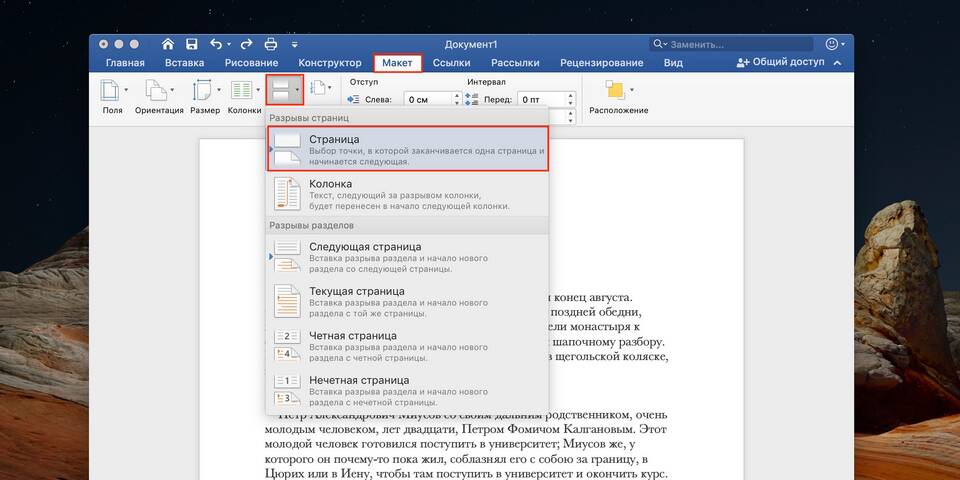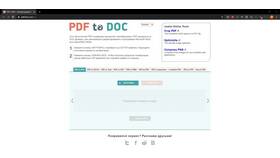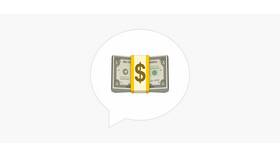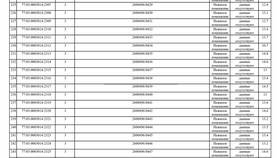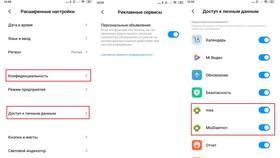| Тип разрыва | Обозначение | Применение |
| Разрыв страницы | ------Разрыв страницы------ | Принудительный переход на новую страницу |
| Разрыв раздела | ------Разрыв раздела------ | Изменение параметров форматирования |
| Разрыв строки | ↵ | Перенос строки без нового абзаца |
- Включите отображение непечатаемых символов (Ctrl+Shift+8)
- Найдите метку разрыва страницы
- Установите курсор перед разрывом
- Нажмите Delete или Backspace
- Проверьте автоматическое распределение текста
- Откройте вкладку "Макет"
- Выберите "Разрывы" → "Удалить разрыв раздела"
- Или вручную удалите через интерфейс (как разрыв страницы)
- Проверьте сохранение форматирования
| Ситуация | Решение |
| Неудаляемый разрыв | Проверьте защиту документа или ограничения форматирования |
| Автоматические разрывы | Настройте параметры абзаца (не разрывать, не отрывать от следующего) |
| Разрывы в таблицах | Используйте "Свойства таблицы" → "Строка" → "Разрешить перенос строк" |
- Нажмите правой кнопкой на абзац → "Абзац"
- Перейдите на вкладку "Положение на странице"
- Отметьте "Не разрывать абзац"
- Активируйте "Не отрывать от следующего" для связанных абзацев
- Нажмите "ОК" для сохранения параметров
- Ctrl+Shift+8 - включить/выключить отображение непечатаемых символов
- Ctrl+Enter - вставить разрыв страницы
- Shift+Enter - вставить разрыв строки
- Ctrl+Shift+Enter - вставить разрыв столбца
| Элемент | На что обратить внимание |
| Оглавление | Соответствие страниц |
| Колонтитулы | Единство оформления |
| Нумерация страниц | Правильная последовательность |
Удаление разрывов в Word требует понимания их типа и назначения. Перед удалением рекомендуется проверить влияние изменений на структуру документа. Для предотвращения проблем с форматированием используйте настройки абзаца вместо ручных разрывов, когда это возможно.